有很多人在创建了一个表格以后就会在里面输入文字,但是有些人输入好之后觉得没上下居中就会不好看,因为word表格都是默认的靠左边的,就不会那么的美观,反正我看着是很不舒服,下面小编就给大家带来了word表格中文字怎么上下居中的设置方法,有需要的可以来看看哦。

工具/原料
系统版本:windows10系统
品牌型号:联想拯救者Y700
为什么word打字会吞后面的字
1、首先进入word文档创建一个表格然后在里面输入文字。
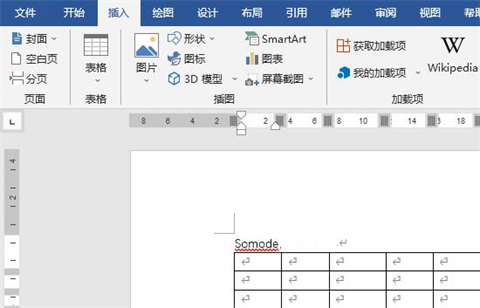
2、此时可以看到全都是默认靠左的。
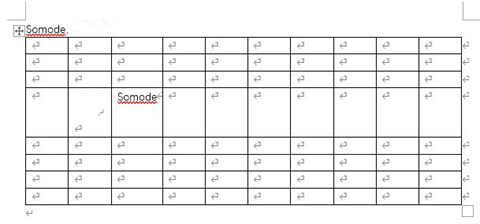
3、然后你全选你的表格并右击。
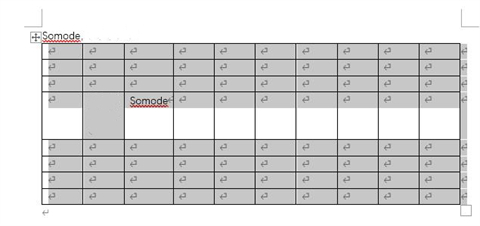
4、此时会出现菜单然后点击“表格属性”。

5、最后选择“单元格”选项,在垂直对齐方式中点击“居中”即可。
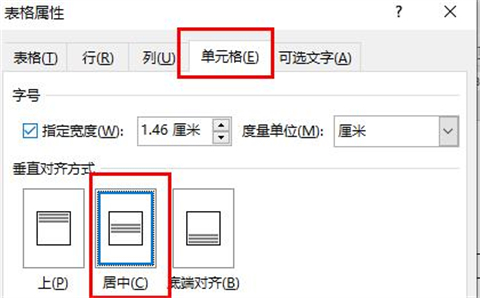
总结:
1、首先进入word文档创建一个表格然后在里面输入文字。
2、此时可以看到全都是默认靠左的。
3、然后你全选你的表格并右击。
4、此时会出现菜单然后点击“表格属性”。
5、最后选择“单元格”选项,在垂直对齐方式中点击“居中”即可。
以上的全部内容就是系统城给大家提供的为什么word打字会吞后面的字的具体操作方法介绍啦~希望对大家有帮助,还有更多相关内容敬请关注本站,系统城感谢您的阅读!
 站长资讯网
站长资讯网